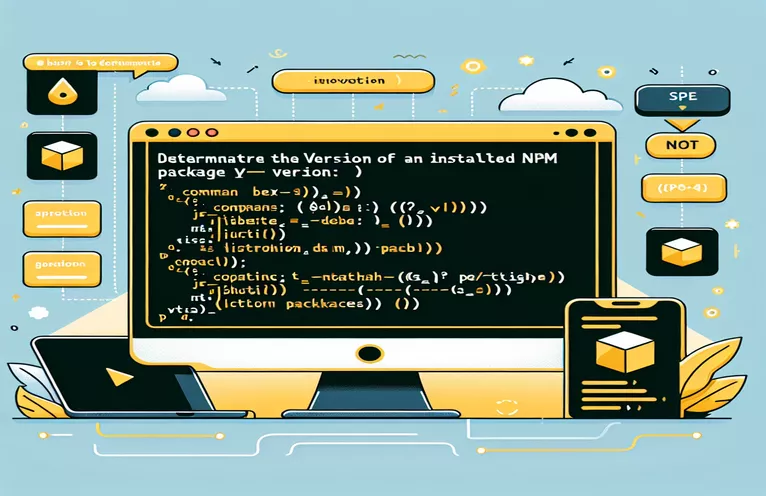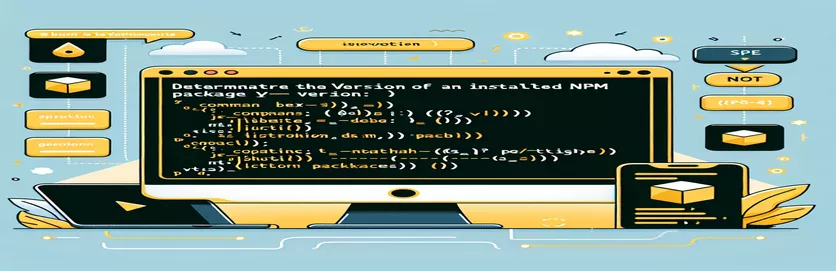Увод у идентификацију верзија нпм пакета
Када радите са Ноде.јс и нпм, битно је да знате верзије пакета које сте инсталирали. Ово може помоћи у обезбеђивању компатибилности и ефикасном управљању зависностима.
Доступне су различите команде за проверу верзија пакета, али не пружају све жељене информације. У овом водичу ћемо истражити исправне методе за проналажење инсталиране верзије нпм пакета, избегавајући уобичајене замке и грешке.
| Цомманд | Опис |
|---|---|
| npm list <package-name> | Наводи све инсталиране пакете и њихове верзије, укључујући наведени пакет. |
| const fs = require('fs'); | Увози модул система датотека за интеракцију са системом датотека у Ноде.јс. |
| const path = require('path'); | Увози модул путање за руковање и трансформацију путања датотека. |
| path.join() | Спаја све дате сегменте путање заједно, стварајући нормализовану путању. |
| fs.readFile() | Чита садржај датотеке асинхроно. |
| JSON.parse() | Рашчлањује ЈСОН стринг, конструишући ЈаваСцрипт вредност или објекат описан стрингом. |
Разумевање скрипти за проверу верзија нпм пакета
Горе наведене скрипте су дизајниране да вам помогну да пронађете верзију инсталираног нпм пакета у различитим окружењима. Прва скрипта користи команду терминала npm list <package-name>, који наводи све инсталиране пакете и њихове верзије, укључујући наведени пакет. Ова команда је корисна када треба брзо да проверите верзију пакета директно из командне линије. Доласком до директоријума пројекта и покретањем ове команде, можете видети инсталирану верзију без потребе да ручно гледате у датотеке пројекта.
Друга скрипта је скрипта Ноде.јс која програмски преузима верзију инсталираног нпм пакета. Почиње увозом потребних модула: const fs = require('fs') и const path = require('path'). Ови модули вам омогућавају интеракцију са системом датотека и руковање путањама датотека, респективно. Скрипта конструише путању до пакета package.json датотеку користећи path.join(). Затим чита садржај ове датотеке са fs.readFile(). ЈСОН подаци се анализирају са JSON.parse() да бисте издвојили број верзије, који се затим евидентира на конзоли. Овај приступ је користан за више аутоматизоване или програмске провере унутар окружења Ноде.јс, посебно када треба да укључите провере верзије као део веће скрипте или процеса изградње.
Провера инсталиране верзије нпм пакета помоћу командне линије
Коришћење нпм команди у терминалу
1. Open your terminal or command prompt.2. Navigate to the project directory where the package is installed.3. Run the following command to check the installed version:npm list <package-name>4. The output will show the installed version of the specified package.// Example:npm list express// Output: express@4.17.1
Преузимање инсталиране верзије нпм пакета у Ноде.јс скрипту
Коришћење ЈаваСцрипт-а у окружењу Ноде.јс
1. Create a new JavaScript file in your project directory, e.g., checkVersion.js.2. Add the following code to the file:const fs = require('fs');const path = require('path');const packageJsonPath = path.join(__dirname, 'node_modules', '<package-name>', 'package.json');fs.readFile(packageJsonPath, 'utf8', (err, data) => {if (err) {console.error('Error reading package.json:', err);return;}const packageJson = JSON.parse(data);console.log(`Installed version of <package-name>: ${packageJson.version}`);});// Replace <package-name> with the actual package name
Истраживање додатних метода за проверу верзија нпм пакета
Осим основних команди за проналажење верзије инсталираног нпм пакета, постоји неколико других техника и алата које програмери могу користити за управљање и верификацију верзија пакета. Један такав метод укључује коришћење package.json датотеку директно. Ова датотека, која се налази у корену директоријума вашег пројекта, садржи метаподатке о пројекту, укључујући зависности и њихове одговарајуће верзије. Отварањем ове датотеке можете видети све инсталиране пакете и њихове наведене верзије испод dependencies и devDependencies секције. Овај метод је посебно користан за преглед више верзија пакета једним погледом.
Још један користан алат је npm outdated, који приказује листу свих инсталираних пакета који су застарели. Ова команда пружа свеобухватан преглед тренутне верзије, жељене верзије (на основу верзије наведене у вашем package.json), и најновија верзија доступна у нпм регистру. Поред тога, користећи алате као што су npx може да поједностави извршавање једнократних команди. На пример, можете користити npx npm-check да интерактивно проверавате и ажурирате своје зависности. Ове методе и алати не само да помажу у проналажењу инсталираних верзија, већ такође помажу у одржавању општег здравља и ажурности зависности вашег пројекта.
Уобичајена питања о проналажењу верзија нпм пакета
- Како да проверим верзију инсталираног нпм пакета?
- Користите команду npm list <package-name> да проверите верзију инсталираног нпм пакета.
- Где могу да пронађем верзије свих инсталираних пакета?
- Верзије свих инсталираних пакета можете пронаћи у package.json фајл испод dependencies и devDependencies секције.
- Каква је корист од npm outdated команда?
- Тхе npm outdated команда наводи све инсталиране пакете који су застарели, приказујући њихове тренутне, тражене и најновије верзије.
- Како могу програмски да проверим верзију нпм пакета у скрипти Ноде.јс?
- У скрипти Ноде.јс можете програмски проверити верзију читањем package.json датотеку пакета користећи fs.readFile() и рашчлањујући га са JSON.parse().
- Шта значи npx npm-check команда учинити?
- Тхе npx npm-check команда вам омогућава да интерактивно проверавате и ажурирате своје зависности.
- Како могу пронаћи верзију самог нпм ЦЛИ-а?
- Можете пронаћи верзију нпм ЦЛИ-а тако што ћете покренути команду npm -v.
- Шта информација чини npm view <package-name> version обезбедити?
- Команда npm view <package-name> version пружа најновију верзију пакета доступну у нпм регистру.
- Како да пронађем инсталирану верзију глобално инсталираног пакета?
- Да бисте пронашли инсталирану верзију глобално инсталираног пакета, користите команду npm list -g <package-name>.
Окончање:
Разумевање како пронаћи верзију инсталираног нпм пакета је од суштинског значаја за одржавање стабилног развојног окружења. Коришћењем команди попут npm list и npm outdated, и програмски приступ package.json датотеку, програмери могу лако да прате и управљају својим зависностима пројекта. Ово знање осигурава да ваш пројекат остане ажуран и компатибилан са свим потребним пакетима.